Kako iskati v sistemu Windows 11: vse, kar morate vedeti

Windows 11 ponuja izboljšano iskanje, ki je hitrejše in učinkovitejše. Odkrijte, kako kar najbolje izkoristiti iskanje v Windows 11.
Snapchat je postal ena najbolj priljubljenih aplikacij za družbena omrežja, zlasti med mlajšimi uporabniki. Ena od ključnih funkcij Snapchata je deljenje lokacije – svojo lokacijo lahko delite s prijatelji, si ogledate njihove lokacije na zemljevidu in celo vidite posnetke z oznako lokacije.
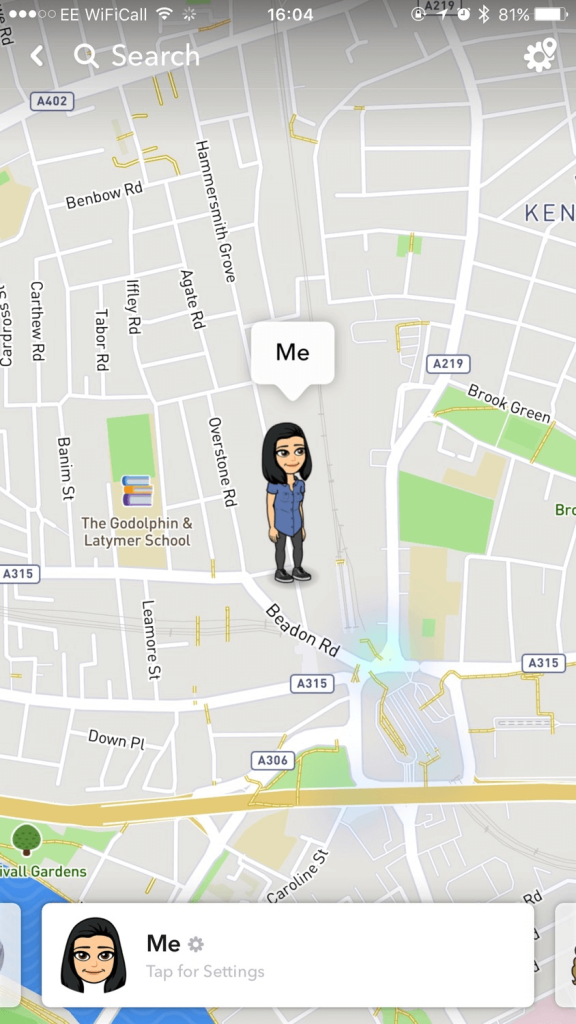
V vse bolj povezanem svetu je koncept zasebnosti postal dragocenejši kot kdaj koli prej. Medtem ko je deljenje trenutkov s prijatelji in družino prek posnetkov in zgodb temeljni del izkušnje Snapchat, boste morda želeli uporabljati aplikacijo, ne da bi razkrili svojo lokacijo. kajne? Ne glede na to, ali ste zaskrbljeni zaradi svoje varnosti, raje ostanete skromni ali preprosto cenite svojo zasebnost, vas bo ta blog vodil o tem, kako uporabljati Snapchat, ne da bi delili svojo lokacijo.
Raziskali bomo različne metode in nastavitve, ki vam omogočajo, da uživate v vsem, kar ponuja Snapchat, medtem ko vašo lokacijo skrivajo. Torej, če ste pripravljeni prevzeti nadzor nad svojo izkušnjo Snapchat in zaščititi svojo zasebnost, berite naprej!
Preberite tudi: Kako spremeniti geslo »Samo moje oči« na Snapchatu
Kako uporabljati Ghost Mode v Snapchatu?
Najlažji način, da prenehate deliti svojo lokacijo na Snapchatu, je, da omogočite Ghost Mode. Ta funkcija vašim prijateljem preprečuje, da bi videli vašo lokacijo na zemljevidu. Če ga želite omogočiti:
1. korak: Zaženite aplikacijo Snapchat v svoji napravi. Prijavite se s svojim uporabniškim imenom in geslom, če ste pozvani.
2. korak: tapnite ikono svojega profila v zgornjem levem kotu, se pomaknite navzdol in odprite »Snap Map«.
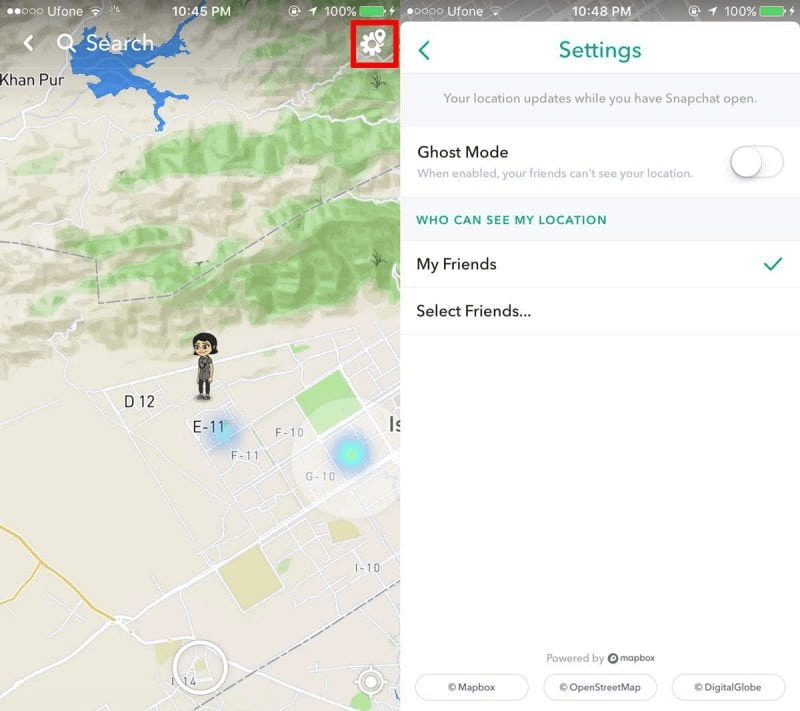
3. korak: Ko ste na Snap Mapu, bi morali videti svoj avatar Bitmoji (ali generično ikono, če niste nastavili Bitmojija). V zgornjem desnem kotu poiščite ikono nastavitev. Dotaknite se ikone nastavitev.
4. korak: Preklopite stikalo, da omogočite Ghost Mode.
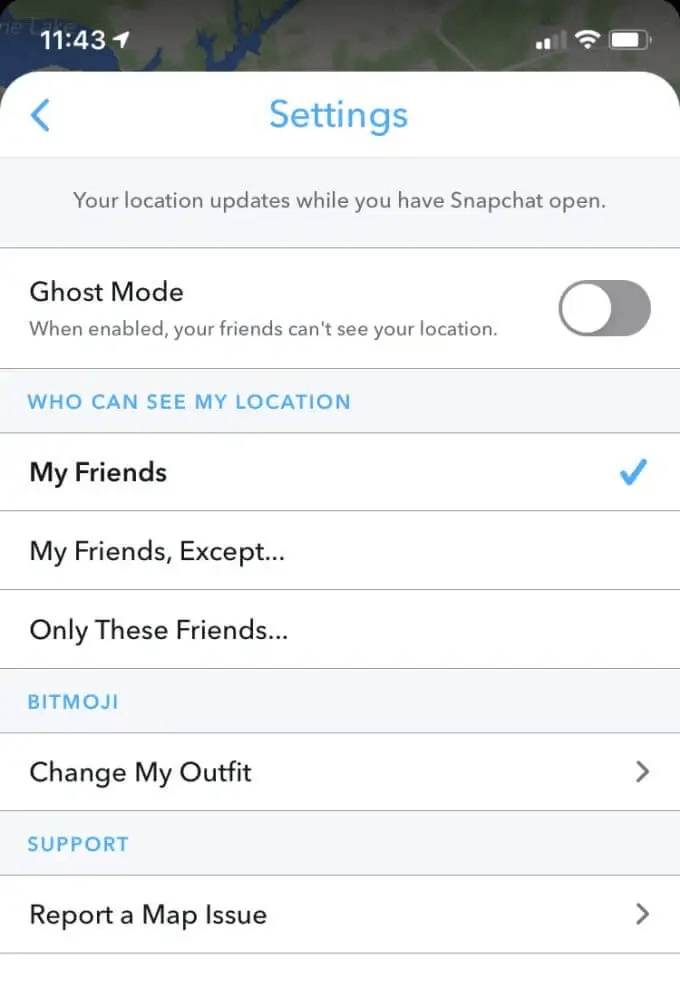
5. korak: Snapchat vam omogoča, da izberete, kako dolgo želite ostati v Ghost Mode. Izbirate lahko med 3 urami, 24 urami ali do izklopa. Če ne želite, da je vaša lokacija vidna za nedoločen čas, lahko nastavite časovno omejitev.
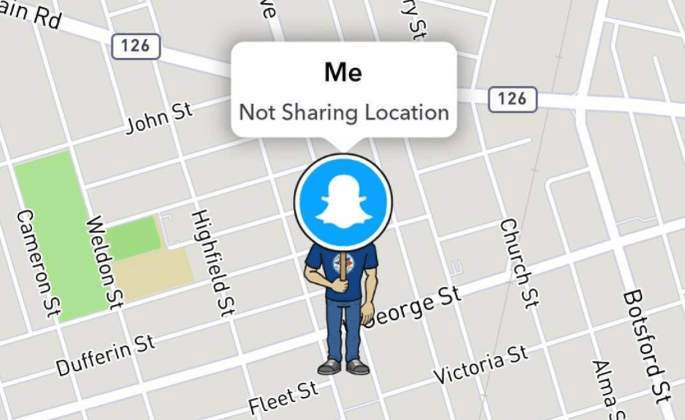
To je to! Tako uporabljate Ghost Mode v Snapchatu. Zdaj ste v Ghost Mode in vaši prijatelji ne bodo mogli videti vaše natančne lokacije na Snap Map. Ne pozabite, da lahko tudi z omogočenim Ghost Mode še vedno pošiljate in prejemate posnetke in sporočila kot običajno.
Preberite tudi: Ste zaklenili račun Snapchat? Naučite se, kako ga odkleniti!
Omejitev dostopa do lokacije:
Za še večji nadzor nad deljenjem lokacije lahko Snapchatu omejite dostop do podatkov o vaši lokaciji:
V sistemu iOS:
To bo Snapchatu preprečilo dostop do vaše lokacije, ko aplikacije ne uporabljate. Če želite popolnoma onemogočiti dostop do lokacije, izberite »Nikoli«.
V sistemu Android:
Počisti zgodovino lokacij:
Snapchat shrani vašo zgodovino lokacij znotraj aplikacije. Redno pregledujte te podatke in počistite vse neželene podrobnosti o lokaciji:
Ko tapnete »Počisti«, bo Snapchat ponastavil seznam mest, ki jih največkrat obiskujete.
Izogibajte se funkcijam, ki temeljijo na lokaciji:
Za dodatno zaščito vaše zasebnosti se izogibajte funkcijam Snapchat, ki posebej uporabljajo lokacijo:
Preberite tudi: Top 7 nasvetov za varen in zaščiten vaš Snapchat
Omarica za klepet SnapApp: Naj bodo vaši klepeti varni:
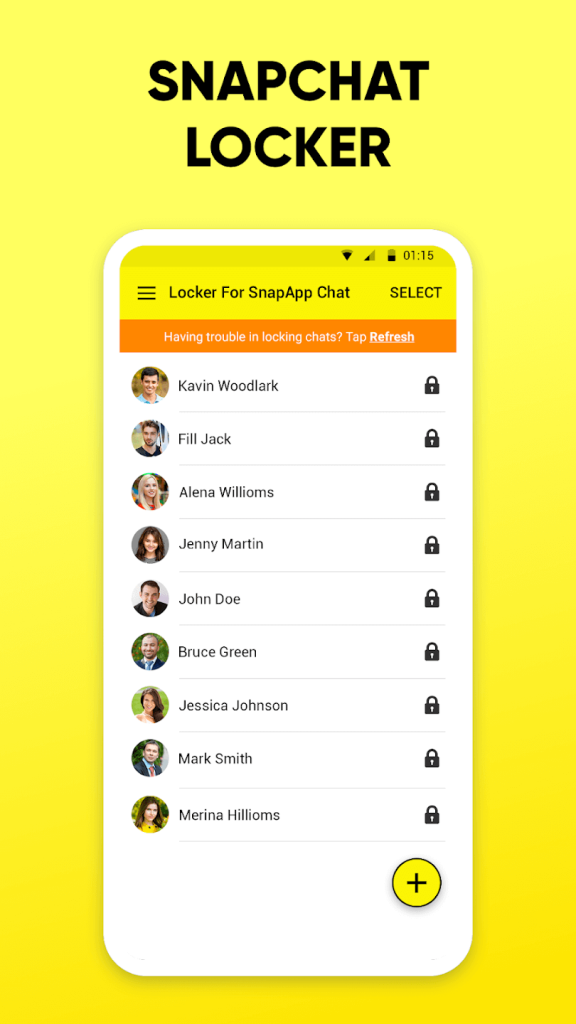
Ste naveličani radovednih oči, ki vohljajo po vaših zasebnih pogovorih? Locker For SnapApp Chat vas bo pokril! Ta vrhunska aplikacija ne le ščiti vaše klepete, ampak nudi tudi dodatno raven varnosti za vaš Snapchat.
Ključne funkcije:
Prenesite zdaj in prevzemite nadzor nad svojo zasebnostjo!
Preberite tudi: 10 najboljših aplikacij za zaklepanje Snapchata v sistemu Android
Uporaba Snapchata brez deljenja lokacije:
Če omogočite Ghost Mode v Snapchatu, omejite dostop aplikacije do vaše lokacije in se izognete funkcijam, ki temeljijo na lokaciji, lahko uporabljate Snapchat, medtem ko vaša lokacija ostane zasebna v napravah iOS in Android. Sledenje lokaciji lahko v celoti onemogočite za maksimalno zasebnost.
Še vedno lahko uživate v osnovnih funkcijah Snapchata brez nenehnega oddajanja vaše lokacije v realnem času. Preprosto bodite izbirčni pri uporabi možnosti, povezanih z lokacijo. Ohranite nadzor s pregledovanjem in brisanjem zgodovine lokacij.
Z nekaj prilagoditvami vaših nastavitev lahko samozavestno uporabljate Snapchat za povezovanje s prijatelji, ne da bi vedno delili svojo lokacijo. Sledite nam na družbenih medijih – Facebook, Instagram in YouTube.
Windows 11 ponuja izboljšano iskanje, ki je hitrejše in učinkovitejše. Odkrijte, kako kar najbolje izkoristiti iskanje v Windows 11.
Gonilniki naprav pomagajo odpraviti napake, izboljšati združljivost in omogočiti optimalno delovanje vaših naprav v sistemu Windows 11. V tem članku bomo raziskali 7 načinov za posodobitev gonilnikov.
Zajemite svoj zaslon kot profesionalec! Naš vodnik po posnetkih zaslona za Windows 11 vam predstavi vse načine, kako enostavno zajeti in deliti svoje zaslone.
Učite se, kako korak za korakom ustvariti obnovitveno točko v sistemu Windows 11. Odkrijte koristi obnovitvenih točk in enostavne metode njihovo izdelave.
Odkrijte, kako odpreti nadzorno ploščo v sistemu Windows 11 s preprostimi metodami ter se naučite dodati nadzorno ploščo na namizje, v meni Start ali opravilno vrstico.
Windows 11 je bil izdan javnosti, Microsoft pa je predstavil pomočnika, ki olajša namestitev. Odkrijte, kako uporabiti pomočnika za namestitev Windows 11 in izpolnite vse zahteve.
V tem članku boste izvedeli, kako preprosto spremeniti ozadje v sistemu Windows 11 z različnimi metodami, ki vključujejo uporabo desktopa, File Explorerja in PowerShella.
Microsoft neprenehoma posodablja Windows 11. Če iščete, kje se nahaja Moj računalnik, vas vodimo skozi postopek, kako ga ponovno pridobiti na namizju in meniju Start.
Ne objavljajte svojih slik brezplačno na Instagramu, čeprav lahko zanje prejmete plačilo. Preberite in spoznajte, kako zaslužiti denar na Instagramu in kar najbolje izkoristite to platformo za družabno mreženje.
Naučite se z lahkoto urejati in odstranjevati metapodatke PDF. Ta vodnik vam bo pomagal enostavno urediti ali odstraniti metapodatke PDF na nekaj preprostih načinov.
Ali veste, da ima Facebook popoln seznam stikov iz vašega telefonskega imenika, skupaj z njihovim imenom, številko in e-poštnim naslovom.
Težava lahko prepreči pravilno delovanje vašega računalnika in boste morda morali spremeniti varnostne nastavitve ali posodobiti gonilnike, da jih odpravite.
Ta blog bo bralcem pomagal pretvoriti zagonski USB v datoteko ISO z uporabo programske opreme tretjih oseb, ki je brezplačna za uporabo in varna pred zlonamerno programsko opremo.
Ste naleteli na kodo napake programa Windows Defender 0x8007139F in vam je težko izvajati preglede? Tukaj so načini, kako lahko odpravite težavo.
Ta obsežen vodnik vam bo pomagal odpraviti napako načrtovalca opravil 0xe0434352 v vašem računalniku z operacijskim sistemom Windows 11/10. Oglejte si popravke zdaj.
Napaka LiveKernelEvent 117 Windows povzroči, da vaš računalnik zamrzne ali se nepričakovano zruši. Naučite se diagnosticirati in popraviti s koraki, ki jih priporočajo strokovnjaki.
Ta blog bo bralcem pomagal odpraviti težave, ki mi PowerPoint ne dovoli snemanja zvoka v računalniku z operacijskim sistemom Windows, in celo priporočil druge nadomestke za snemanje zaslona.
Se sprašujete, kako pisati na dokument PDF, saj morate izpolniti obrazce, dodati opombe in se podpisati. Naleteli ste na pravo objavo, berite dalje!
Ta spletni dnevnik bo uporabnikom pomagal odstraniti vodni žig Sistemske zahteve niso izpolnjene, da bodo uživali v bolj gladki in varnejši izkušnji z Windows 11 ter čistejšem namizju.
Ta blog bo uporabnikom MacBookov pomagal razumeti, zakaj se pojavljajo težave z rožnatim zaslonom in kako jih odpraviti s hitrimi in preprostimi koraki.
Ko delate stran od svoje mize, lahko dostopate do računalnika s povezavo Windows Remote Desktop Connection. Z dohodnimi povezavami z oddaljenim namizjem. Naša navodila vam pomagajo pri konfiguraciji in optimizaciji povezave.
Se sprašujete, zakaj prejemate sporočila v svojem Messengerju, tudi ko ste izklopili svoj Messenger? Preberite to, če želite izvedeti razlog.
Osnovni vodnik za povezovanje z brezžičnim zaslonom v operacijskem sistemu Windows 10. Enostavni koraki in rešitve za težave.
Spremenljivke okolja v Windows 10 so ključne za konfiguracijo aplikacij. Naučite se, kako jih učinkovito urediti in dodati.
Precej preprosto je pridobiti vašo e-pošto iz računa Gmail, ne glede na to, ali je bila shranjena za kasnejšo uporabo ali poslana pomotoma. Preberite članek, če želite izvedeti korake, ki prikazujejo obnovitev na namizju in v mobilni aplikaciji.
Ali menite, da vaše aplikacije v telefonu niso varne? Iščete način za zaklepanje Facebook Messengerja? Preberite članek, če želite izvedeti, kako vstavite geslo v Messenger.
Kako odblokirati nekoga na Facebooku in Facebook Messengerju. Prijavite se v svoj račun Facebook, na mobilnem ali namiznem računalniku, pojdite v Nastavitve> Blokiranje. Kliknite Odblokiraj.
Medtem ko bo televizor verjetno dobro deloval brez internetne povezave, če imate kabelsko naročnino, so ameriški uporabniki začeli preklopiti na spletno
Tako kot v resničnem svetu se bodo vaše stvaritve v igri Sims 4 sčasoma postarale in umrle. Simčki se naravno starajo skozi sedem življenjskih obdobij: dojenček, malček, otrok, najstnik,
Obsidian ima več vtičnikov, ki vam omogočajo oblikovanje zapiskov ter uporabo grafov in slik, da jih naredite bolj smiselne. Čeprav so možnosti oblikovanja omejene,



























